Introducción
Cuando un servidor web niega el acceso a una página web o contenido web en particular, muestra el 403 Prohibido error. Diferentes servidores web reportan diferentes variaciones del error 403 Prohibido.
En este artículo, aprenderá qué es un error 403 y cómo solucionarlo.
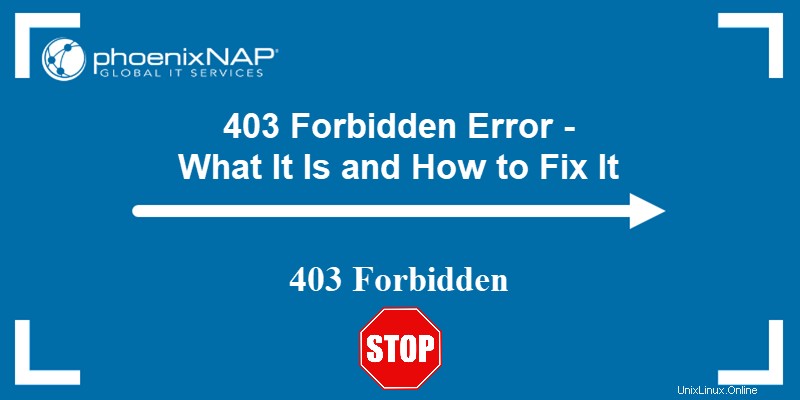
¿Qué es el error prohibido 403
El error 403 Prohibido ocurre cuando un servidor web niega el acceso a una página web a un usuario que intenta acceder a través de un navegador web. El nombre "error 403" deriva del código de estado HTTP que utiliza el servidor web para describir ese tipo de error.
Hay varias variaciones del error y varias razones por las que el servidor web ha denegado el acceso. Las siguientes secciones tratan las diferentes formas en que se muestra el error y sus causas.
Mensajes de error 403 comunes
Al igual que con otros errores, los webmasters pueden personalizar cómo se muestra el error 403. Su contenido también depende del servidor web utilizado. Es por eso que hay muchas páginas 403 diferentes en diferentes sitios web.
Algunos mensajes de error 403 comunes son:
- 403 Prohibido
- HTTP 403
- Prohibido
- Error HTTP 403:prohibido
- Error HTTP 403.14:prohibido
- Error 403
- Prohibido:no tienes permiso para acceder a [directorio] en este servidor
- Error 403:prohibido
- Error prohibido 403
- Error 403
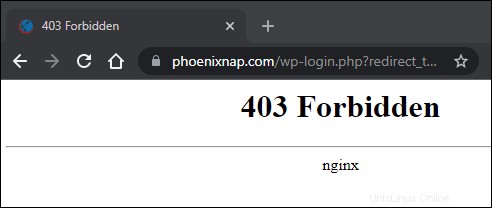
La imagen de arriba muestra un ejemplo de un error 403 Prohibido servido por un servidor web Nginx.
Qué causa el error prohibido 403
El error 403 prohibido generalmente ocurre debido a una mala configuración de acceso. La configuración incorrecta implica una configuración incorrecta de permisos de lectura, escritura o ejecución para un archivo o directorio.
Las posibles causas del error 403 Prohibido son:
- Un directorio de sitios web vacío . Si no hay index.php o index.html página, aparece el error 403.
- Página de índice faltante . El error 403 puede ocurrir si el nombre de la página de inicio no es index.html o index.php .
- Errores de permisos/propiedad . La configuración de permisos o la propiedad incorrecta provocan el error 403.
- Configuración incorrecta del archivo .htaccess . El archivo .htaccess contiene importantes ajustes de configuración del sitio web y podría estar dañado.
- Infección de malware . Si sus archivos están infectados con malware, puede seguir corrompiendo el archivo .htaccess.
- Página web desactualizada en caché . Aparece el error 403 si se ha actualizado el enlace de la página, que ahora es diferente de la versión en caché.
- Complemento defectuoso . Los complementos de WordPress configurados incorrectamente o su incompatibilidad podrían desencadenar el error 403.
La siguiente sección trata sobre diferentes formas de corregir el error 403 Prohibido.
Cómo corregir el error prohibido 403 (consejos para webmasters)
Puede hacer varias cosas para corregir el error 403 Prohibido, dependiendo de si es un visitante del sitio web o un webmaster.
Las siguientes correcciones para el error 403 Prohibido son recursos para los webmasters del sitio:
Consultar directorio de sitios web
Un directorio de sitio web vacío puede causar el error 403. Asegúrese de que el contenido esté en el directorio correcto del servidor.
Según el servidor que esté utilizando, el directorio correcto para su contenido es:
- Para Nginx :/var/www/vhosts/dominio.com/httpdocs/
- Para Apache :/home/nombre de usuario/public_html/
Si no existe dicho directorio, cree uno.
Añadir una página de índice
La página de inicio del sitio web por defecto es index.html o index.php . Si no existe tal página en su sitio web, los visitantes pueden encontrar un error 403. Resuelva esto cargando una página de índice en sus httpdocs o public_html directorio.
Si ya tiene una página de inicio con un nombre diferente a index , puede cambiarle el nombre o configurar una redirección en tu .htaccess archivo a esa página de inicio.
Advertencia: Tenga cuidado al editar el .htaccess ya que contiene instrucciones de configuración del servidor y afecta el comportamiento de su servidor web. El archivo suele estar oculto como medida de precaución, pero puede encontrarlo en su public_html directorio marcando Mostrar archivos ocultos opción.
Para redirigir a su página de inicio, siga los pasos a continuación:
1. Inicie sesión en cPanel y navegue hasta su public_html directorio.
2. Haga clic derecho en .htaccess archivo y elige Editar del menú desplegable.
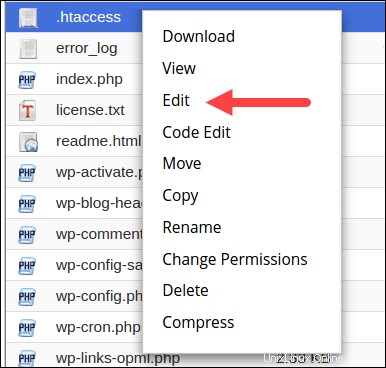
3. Redirigir el index.php o index.html archivo a su página de inicio existente insertando el siguiente fragmento de código:
redirect /index.html /homepage.html
Reemplace homepage.html con el nombre real de tu página.
Comprobar los permisos de archivos y directorios
Cada archivo y directorio en su sitio web tiene permisos que controlan el acceso a esos archivos y directorios. Los permisos de archivo o directorio incorrectos pueden causar el error 403 Prohibido. Los permisos especifican quién tiene acceso de lectura o escritura al archivo o directorio en cuestión.
Los permisos se representan con valores numéricos. La práctica general es usar:
- 755 para directorios
- 644 para contenido estático
- 700 para contenido dinámico
Puede cambiar los permisos de archivos de forma recursiva con el comando chmod. Si prefiere una GUI, use un cliente FTP para cambiar los permisos de archivos o directorios.
Crear un nuevo archivo .htaccess
Un error 403 puede ser el resultado de un .htaccess inadecuado configuración de archivos. El archivo .htaccess controla la configuración del sitio web de alto nivel .
Siga los pasos a continuación para verificar si el archivo .htaccess es la causa del error 403:
1. Encuentra el .htaccess archivo a través de su software de administración de archivos (p. ej., cPanel) o a través de un cliente sFTP o FTP.
2. Haga clic derecho en .htaccess archivo y seleccione Descargar para crear una copia de seguridad local.
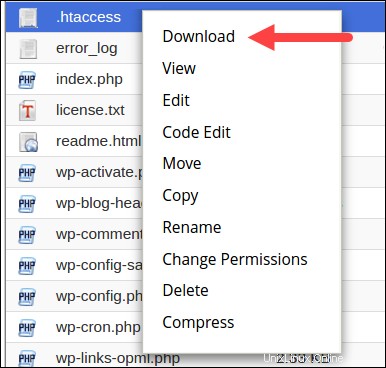
3. A continuación, haga clic en Eliminar para borrar el archivo.
4. Visite su sitio web. Si el error 403 ya no aparece, significa que .htaccess el archivo estaba corrupto.
5. Ahora necesita generar un nuevo .htaccess expediente. Inicie sesión en su panel de control y haga clic en Configuración> Enlaces permanentes .
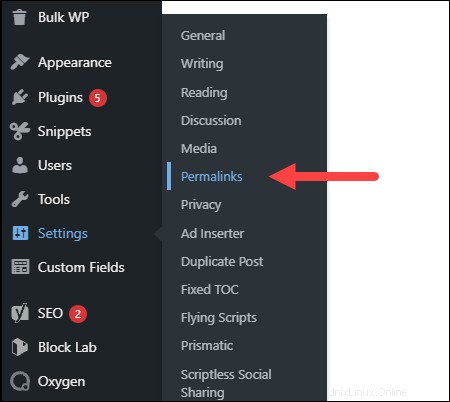
6. No hagas ningún cambio. Simplemente haga clic en Guardar cambios botón para crear un nuevo .htaccess archivo.
Visite su sitio web para verificar si el error está solucionado.
Habilitar exploración de directorios
Si el sitio web muestra un error 403 cuando intenta explorar un directorio, es posible que deba habilitar la exploración de directorios en el software de su servidor web. Puede activar la exploración de directorios en el archivo de configuración . Si no se siente seguro editando los archivos de configuración usted mismo, busque ayuda de un administrador web o de su proveedor de alojamiento.
Los siguientes ejemplos muestran cómo habilitar la exploración de directorios en diferentes servidores web:
- IIS Express
1. Abra el Web.config archivo de su proyecto.
2. Agregue las siguientes etiquetas dentro de <system.webServer> :
<directoryBrowse enabled="true" />
<modules runAllManagedModulesForAllRequests="true" />
- Nginx
Cambiar el autoindex valor para on en el archivo de configuración:
El siguiente es un ejemplo del archivo de configuración con on valor para autoindex .
server {
listen 80;
server_name phoenixnap.com www.phoenixnap.com;
access_log /var/...........................;
root /path/to/root;
location / { index index.php index.html index.htm; }
location /somedir { autoindex on; }
}
Apache
Tienes que especificar el DirectoryIndex directiva en el .conf del sitio archivo (que se encuentra en /etc/apache2/sites-disponible en Linux).
Activa la exploración de directorios en las Options directiva. El siguiente es un ejemplo de .conf archivo con la exploración de directorios activada:
<Directory /usr/local/apache2/htdocs/listme>
Options +Indexes
</Directory>
Póngase en contacto con la empresa de alojamiento
El motivo del error 403 Prohibido podría estar relacionado con la empresa de alojamiento y no contigo. Si todo lo demás falla para eliminar el error, comuníquese con su empresa de alojamiento y permítales verificar qué podría estar causando el problema.
Desactivar complementos de WordPress
A veces, un complemento defectuoso o incompatible es lo que causa un error prohibido 403. Puede intentar solucionar el error desactivando todos los complementos para comprobar si el error desaparece.
Siga los pasos a continuación para deshabilitar todos los complementos:
1. Inicie sesión en el administrador de WP y vaya a Complementos> Complementos instalados .
2. Seleccione todos los complementos, elija Desactivar en el menú desplegable y haz clic en Aplicar .
3. Intente acceder a su sitio web. Si no hay un error prohibido 403, eso significa que la causa fue uno de los complementos.
4. Ahora habilite un complemento a la vez para determinar cuál está causando el error 403. Cuando encuentre la raíz del problema, actualice o elimine el complemento o instale uno alternativo para resolver el problema.
Comprueba el registro A
Una de las razones del error 403 Prohibido puede ser un nombre de dominio que apunta a la dirección IP incorrecta. , donde no tiene permiso para ver el contenido. Esto sucede cuando el registro A de un sitio web migrado aún apunta a la dirección IP anterior.
Siga los pasos a continuación para verificar si el registro A del dominio apunta a la dirección IP correcta:
1. Inicie sesión en cPanel.
2. En los Dominios sección, haga clic en Editor de zona DNS .
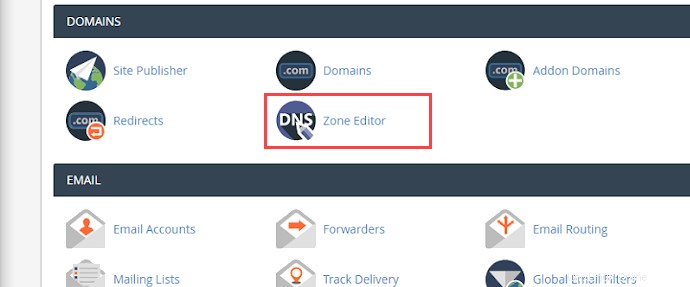
3. En la lista de registros DNS, busque el registro con la A etiqueta en el Tipo columna.
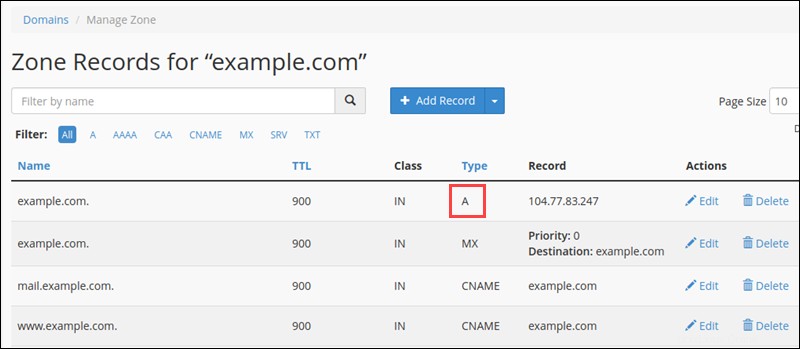
4. Compruebe si la dirección IP del registro A en el registro la columna es correcta. Si es incorrecto, haga clic en Editar para cambiarlo.
5. Haga clic en Actualizar para terminar.
Vuelva a visitar el sitio web para ver si el problema se ha resuelto.
Buscar malware
Tener malware en su servidor web puede causar el error 403 Prohibido. El malware puede seguir inyectando líneas no deseadas en .htaccess archivo, y de esa manera el error persiste incluso si genera un nuevo archivo .htaccess.
Use un complemento de seguridad para escanear su servidor web en busca de malware y eliminarlo si se encuentra alguno. La mayoría de los complementos también ofrecen acciones cuando detectan archivos infectados con malware, como eliminar el archivo infectado o restaurarlo.
Algunos de los mejores complementos de seguridad para WordPress son Sucuri, Wordfence, Defender, etc.
Cómo corregir el error prohibido 403 (consejos para los visitantes del sitio)
Si usted es un visitante del sitio que ha encontrado el error 403, a continuación hay una lista de cosas que puede intentar para solucionar el problema.
Comprobar URL
Una URL incorrecta es una causa común del error 403 Prohibido. Asegúrese de que está intentando acceder a una página web real en lugar de a un directorio.
Muchos sitios web no permiten a los visitantes navegar a través de directorios, por lo que si está intentando acceder a un directorio, es probable que reciba un error 403 Prohibido.
Borrar historial/caché
Su navegador almacena páginas web en caché para cargarlas más rápido la próxima vez que las visite. A veces, el enlace del sitio web se ha actualizado, lo que hace que el enlace real sea diferente de la versión almacenada en caché. . Cargar la versión en caché da como resultado un error 403.
Las cookies almacenadas en su navegador también pueden causar el error 403. Si las cookies no son válidas o están dañadas, pueden provocar una autenticación incorrecta del servidor. Borrar caché del navegador y cookies debería resolver este problema.
Siga los pasos a continuación para borrar el caché y las cookies en Google Chrome:
- Haga clic en el botón de tres puntos en la esquina superior derecha y seleccione Configuración .
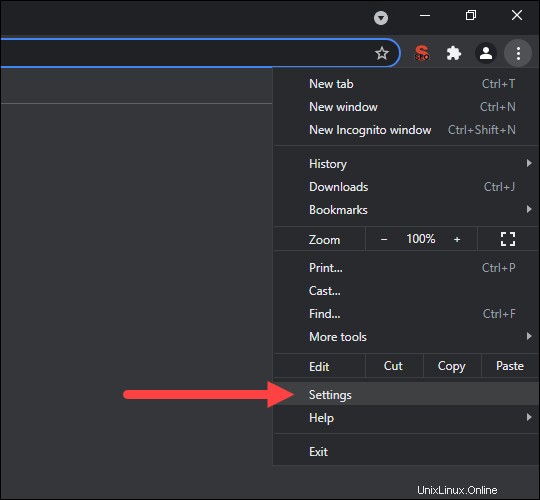
2. Encuentra la Privacidad y seguridad y haz clic en Borrar datos de navegación .
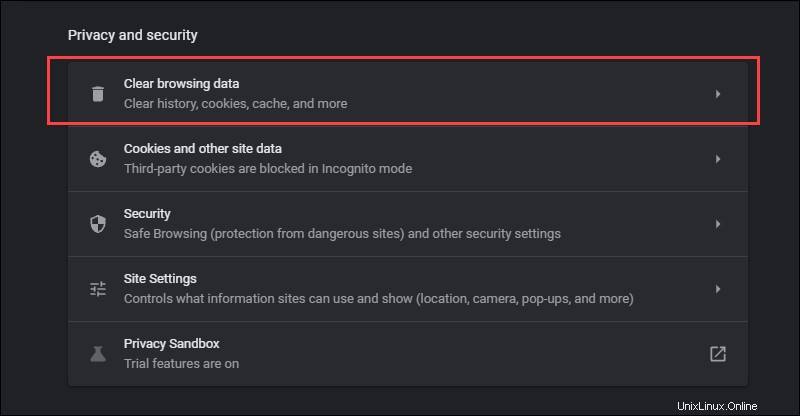
- En el menú desplegable, seleccione el período de eliminación de datos. .
- Consulte las cookies y otros datos del sitio y Imágenes y archivos almacenados en caché opciones y haga clic en Borrar datos .
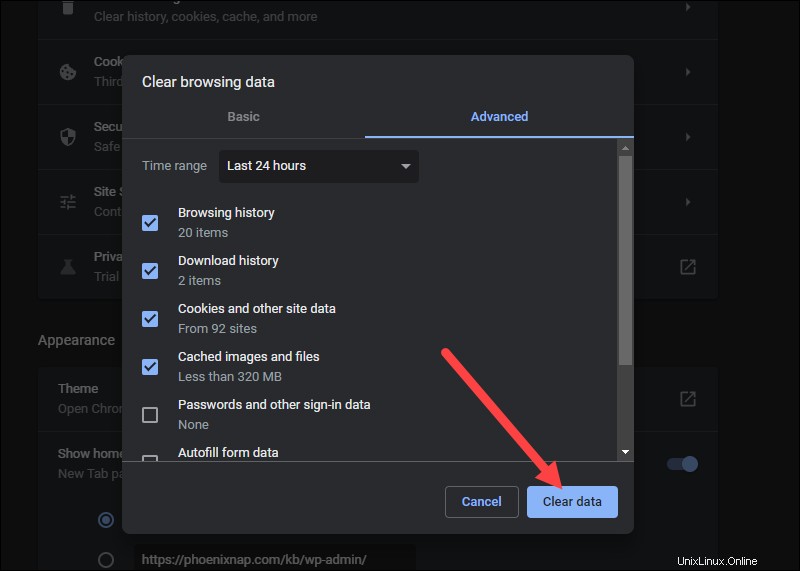
Intente volver a cargar el sitio para ver si el problema persiste.
Iniciar sesión
A veces puede aparecer un código de error 403 Prohibido porque necesita iniciar sesión en un sitio web para acceder a una página. Si es posible, inicie sesión con sus credenciales para acceder al contenido.
Recargar la página
A veces, recargar la página es el truco para sortear el error 403 Prohibido. Cada navegador tiene su propio botón de recarga cerca de la barra de direcciones. Presiona Ctrl+F5 en Windows y Linux o Cmd+Shift+R en Mac para recargar la página si prefieres usar el teclado.
Inténtalo más tarde
Si no eres el único al que se le niega el acceso al sitio web, el problema suele estar en el host. Vuelva a visitar el sitio más tarde y vea si el problema se ha resuelto.
Póngase en contacto con su ISP
Si no puede sortear el error 403 en un sitio web, pero funciona para otras personas, comuníquese con su proveedor de servicios de Internet (ISP).
Su dirección IP podría agregarse a una lista de bloqueo y está causando el error 403 prohibido. En ese caso, su ISP no puede ayudarlo y la única forma de acceder al sitio web es usar una VPN.